จะเพิ่มลิงค์ mailto ในลายเซ็น Outlook ได้อย่างไร?
โดยทั่วไปคุณเพิ่มข้อมูลติดต่อจำนวนมากในลายเซ็นของคุณใน Outlook และจะเป็นการดีกว่าหากมีลิงก์ mailto ซึ่งช่วยให้ผู้อ่านของคุณสามารถส่งอีเมลถึงคุณได้อย่างง่ายดาย และบทความนี้จะอธิบายขั้นตอนโดยละเอียดในการเพิ่มลิงก์ mailto ในลายเซ็น Outlook
เพิ่มลิงก์ mailto ในลายเซ็นใน Outlook
- ส่งอีเมลอัตโนมัติด้วย CC อัตโนมัติ / BCC, ส่งต่ออัตโนมัติ ตามกฎ; ส่ง ตอบอัตโนมัติ (Out of Office) โดยไม่ต้องใช้ Exchange Server...
- รับการแจ้งเตือนเช่น คำเตือน BCC เมื่อตอบกลับทุกคนในขณะที่คุณอยู่ในรายการ BCC และ เตือนเมื่อไม่มีไฟล์แนบ สำหรับความผูกพันที่ถูกลืม...
- ปรับปรุงประสิทธิภาพอีเมลด้วย ตอบกลับ (ทั้งหมด) พร้อมไฟล์แนบ, เพิ่มคำทักทายหรือวันที่ & เวลาลงในลายเซ็นหรือหัวเรื่องโดยอัตโนมัติ, ตอบกลับอีเมลหลายฉบับ...
- เพิ่มความคล่องตัวในการส่งอีเมลด้วย เรียกคืนอีเมล, เครื่องมือแนบ (บีบอัดทั้งหมด, บันทึกอัตโนมัติทั้งหมด...), ลบรายการที่ซ้ำกันและ รายงานด่วน...
 เพิ่มลิงก์ mailto ในลายเซ็นใน Outlook
เพิ่มลิงก์ mailto ในลายเซ็นใน Outlook
โปรดทำตามขั้นตอนการสูบลมเพื่อเพิ่มลิงก์ mailto ในลายเซ็นใน Outlook
1 ใน จดหมาย ดูกรุณาคลิก หน้าแรก > อีเมลใหม่ เพื่อสร้างอีเมลใหม่
2. ในหน้าต่างข้อความเปิดใหม่โปรดคลิก สิ่งที่ใส่เข้าไป > ลายเซ็น > ลายเซ็น. ดูภาพหน้าจอ:
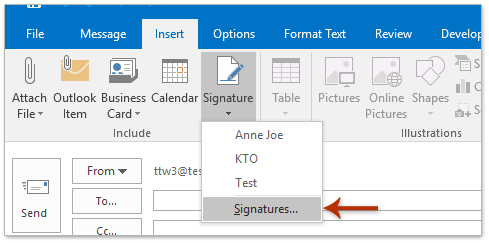
3. ตอนนี้กล่องโต้ตอบลายเซ็นและสเตชันเนอรีจะปรากฏขึ้น บน ลายเซ็นอีเมล โปรดทำดังนี้:
(1) ใน เลือกลายเซ็นที่จะแก้ไข โปรดคลิกเพื่อเลือกลายเซ็นที่คุณจะเพิ่มลิงค์ mailto;
(2) ไปที่ไฟล์ แก้ไขลายเซ็น วางเคอร์เซอร์ที่คุณจะแทรกลิงค์ mailto;
(3) คลิกไฟล์ เชื่อมโยงหลายมิติ ปุ่ม. ดูภาพหน้าจอ:
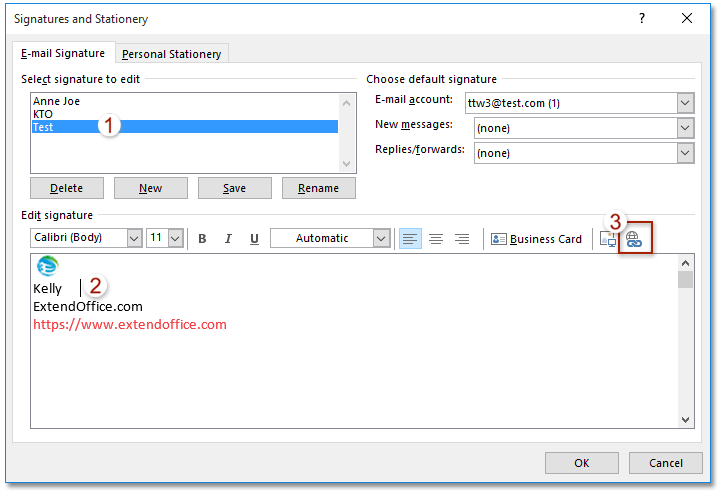
4. ในกล่องโต้ตอบแทรกไฮเปอร์ลิงก์โปรดทำตามภาพด้านล่างที่แสดง:
(1) คลิกเพื่อไฮไลต์ไฟล์ E-mail Address ตัวเลือกใน เชื่อมโยงไปยัง มาตรา;
(2) ใน ข้อความที่จะแสดง พิมพ์ข้อความที่จะแสดงเป็นข้อความที่เชื่อมโยงในลายเซ็น
(3) ใน E-mail address กล่องพิมพ์ที่อยู่อีเมลที่คุณจะทำการเชื่อมโยงข้อความ
(4) ตั้งค่าวัตถุในไฟล์ หัวข้อ กล่อง;
(5) คลิกไฟล์ OK ปุ่ม
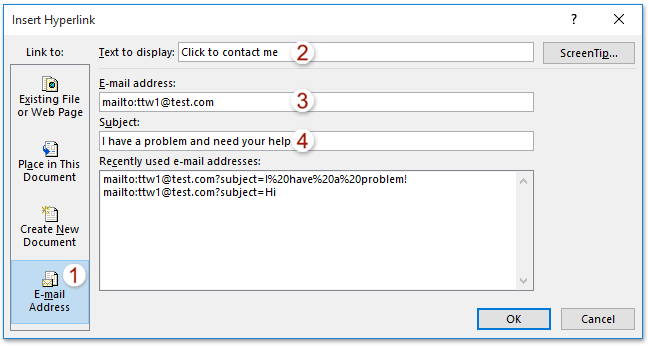
5 คลิกที่ OK ในกล่องโต้ตอบลายเซ็นและสเตชันเนอรีจากนั้นปิดอีเมลใหม่โดยไม่บันทึก
จนถึงขณะนี้ลิงก์ mailto ถูกแทรกลงในลายเซ็นที่ระบุและจะแสดงเป็นลิงก์ mailto ตามปกติเมื่อมีการแทรกลายเซ็นในอีเมล ดูภาพหน้าจอ:
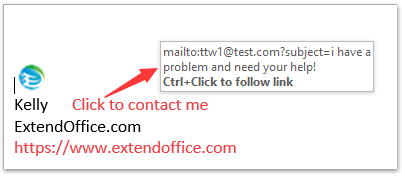
 บทความที่เกี่ยวข้อง
บทความที่เกี่ยวข้อง
สุดยอดเครื่องมือเพิ่มผลผลิตในสำนักงาน
Kutools สำหรับ Outlook - คุณสมบัติอันทรงพลังมากกว่า 100 รายการเพื่อเติมพลังให้กับ Outlook ของคุณ
🤖 ผู้ช่วยจดหมาย AI: ส่งอีเมลระดับมืออาชีพทันทีด้วยเวทมนตร์ AI คลิกเพียงครั้งเดียวเพื่อตอบกลับอย่างชาญฉลาด น้ำเสียงที่สมบูรณ์แบบ การเรียนรู้หลายภาษา เปลี่ยนรูปแบบการส่งอีเมลอย่างง่ายดาย! ...
📧 การทำงานอัตโนมัติของอีเมล: ไม่อยู่ที่สำนักงาน (ใช้ได้กับ POP และ IMAP) / กำหนดการส่งอีเมล / Auto CC/BCC ตามกฎเมื่อส่งอีเมล / ส่งต่ออัตโนมัติ (กฎขั้นสูง) / เพิ่มคำทักทายอัตโนมัติ / แบ่งอีเมลผู้รับหลายรายออกเป็นข้อความส่วนตัวโดยอัตโนมัติ ...
📨 การจัดการอีเมล์: เรียกคืนอีเมลได้อย่างง่ายดาย / บล็อกอีเมลหลอกลวงตามหัวเรื่องและอื่นๆ / ลบอีเมลที่ซ้ำกัน / การค้นหาขั้นสูง / รวมโฟลเดอร์ ...
📁 ไฟล์แนบโปร: บันทึกแบทช์ / การแยกแบทช์ / การบีบอัดแบบแบตช์ / บันทึกอัตโนมัติ / ถอดอัตโนมัติ / บีบอัดอัตโนมัติ ...
🌟 อินเตอร์เฟซเมจิก: 😊อีโมจิที่สวยและเจ๋งยิ่งขึ้น / เพิ่มประสิทธิภาพการทำงาน Outlook ของคุณด้วยมุมมองแบบแท็บ / ลดขนาด Outlook แทนที่จะปิด ...
???? เพียงคลิกเดียวสิ่งมหัศจรรย์: ตอบกลับทั้งหมดด้วยไฟล์แนบที่เข้ามา / อีเมลต่อต้านฟิชชิ่ง / 🕘 แสดงโซนเวลาของผู้ส่ง ...
👩🏼🤝👩🏻 รายชื่อและปฏิทิน: แบทช์เพิ่มผู้ติดต่อจากอีเมลที่เลือก / แบ่งกลุ่มผู้ติดต่อเป็นกลุ่มแต่ละกลุ่ม / ลบการแจ้งเตือนวันเกิด ...
เกิน คุณสมบัติ 100 รอการสำรวจของคุณ! คลิกที่นี่เพื่อค้นพบเพิ่มเติม


